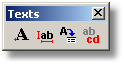
Text |
Previous Top Next |
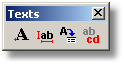
Patrz:
| Komenda: | TEXT |
| Ikona: |
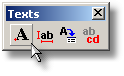
| Parametry: | w dialogu |
| Działanie: | Otwiera okno dialogu do wprowadzania tekstu |
DIALOG
Okno dialogowe wygląda następująco:
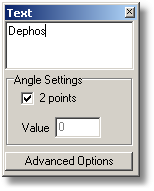
W aktywnym oknie wpisujemy tekst. (W tym przypadku "Dephos")
| Angel Settings | ustawienia wprowadzenia tekstu na 2 punkty lub o określony kąt |
| Advanced Options | ustawienia zaawansowane tekstu |
Advanced Options (text options):
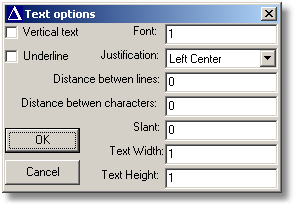
| Komenda: | TEXTPARAMETERS |
| Ikona: |
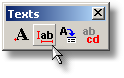
| Parametry: | w dialogu |
| Działanie: | Otwiera okno dialogu do zmian ustawień tekstu |
DIALOG
Okno dialogowe wygląda następująco:
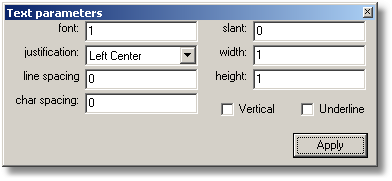
| Komenda: | TEXTGET |
| Ikona: |
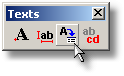
| Parametry: | w dialogu |
| Działanie: | Otwiera okno dialogu do kopiowania parametrów tekstu |
DIALOG
Okno dialogowe wygląda następująco:
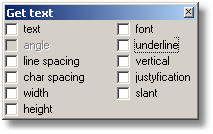
Aby skopiować odpowiedni parametr należy wskazać tekst, z którego chcemy pobrać interesujący nas parametr , a następnie wskazać tekst .
| Komenda: | TEXTCHANGE |
| Ikona: |
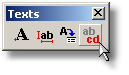
| Parametry: | w dialogu |
Działanie: Otwiera okno dialogu do zmiany wprowadzonego tekstu.
DIALOG
Okno dialogowe wygląda następująco:
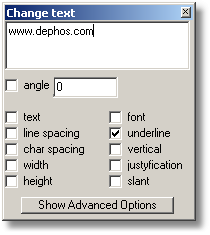
Zaznaczony tekst zostanie wprowadzony zamiast istniejącego tekstu. Aby zmienić go należy zaznaczyć wszystkie opcje jakie chcemy zmienić. Opcje zaawansowane są takie jak przy funkcji Draw Text.